Współtworzenia zestawu narzędzi MRTK2
Mixed Reality Toolkit (MRTK) z zadowoleniem przyjmuje wkład społeczności. Wszystkie zmiany, duże lub małe, muszą być zgodne ze standardami kodowania zestawu narzędzi MRTK. Upewnij się, że znasz je podczas opracowywania, aby uniknąć opóźnień podczas przeglądania zmian.
Jeśli masz jakiekolwiek pytania, skontaktuj się z kanałem mixed-reality-toolkit w usłudze Slack. Możesz dołączyć do społeczności usługi Slack za pośrednictwem nadawcy zaproszeń automatycznych.
Procesy przesyłania
Udostępniamy kilka ścieżek, aby umożliwić deweloperom współtworzenie zestawu narzędzi Mixed Reality, począwszy od utworzenia nowego problemu.
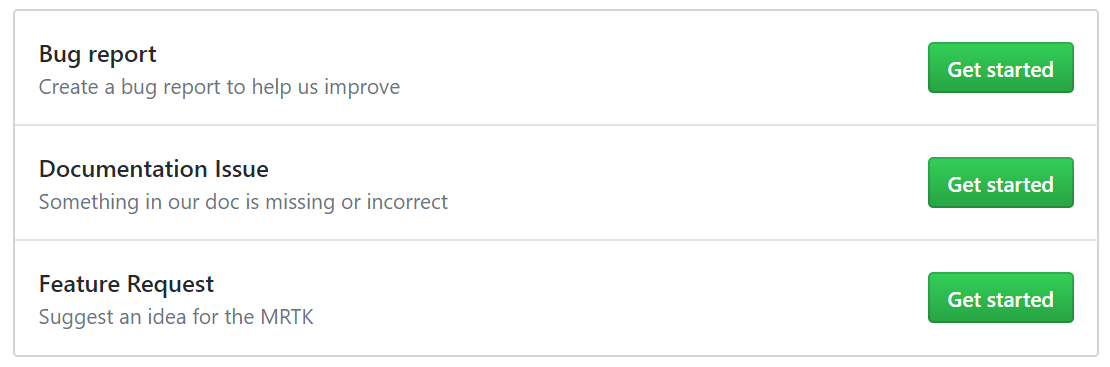
W tym miejscu należy wykonać plik:
- Raport o usterce — problem z funkcjonalnością jednego ze składników zestawu narzędzi Mixed Reality
- Problem z dokumentacją — problem z dokumentacją zestawu narzędzi Mixed Reality
- Żądanie funkcji — propozycja nowej funkcji zestawu narzędzi Mixed Reality
Proponowanie żądań funkcji
Podczas żądania nowej funkcji zestawu narzędzi Mixed Reality ważne jest udokumentowanie korzyści/problemu klienta, który należy rozwiązać. Po przesłaniu żądanie funkcji zostanie przejrzyone i omówione w witrynie GitHub. Zachęcamy do otwartej i konstruktywnej dyskusji na temat każdej propozycji funkcji, aby zapewnić, że praca jest korzystna dla dużego segmentu klientów.
Aby uniknąć konieczności przerobienia tej funkcji, zaleca się, aby opracowywanie funkcji nie rozpoczynało się w fazie przeglądu. Wiele razy proces przeglądu społeczności odkrywa co najmniej jeden problem, który może wymagać znaczących zmian w proponowanej implementacji.
Uwaga
Jeśli chcesz pracować nad czymś, co już istnieje na naszej liście prac, możesz użyć tego elementu roboczego jako propozycji. Pamiętaj również o komentarzu do zadania z powiadomieniem wykonawców, że pracujesz nad jego ukończeniem.
Proces współtworzenia
Aby rozpocząć, wykonaj następujące kroki:
- Rozwidlenie repozytorium. Kliknij przycisk "Rozwidlenie" w prawym górnym rogu strony i postępuj zgodnie z przepływem.
- Utwórz gałąź w rozwidleniu (poza gałęzią główną ), aby ułatwić izolowanie wszelkich zmian do momentu przygotowania do przesłania. W przypadku poprawek błędów w okresie stabilizacji wydania poszukaj najnowszej
prerelease/*gałęzi. Nowe funkcje powinny zawsze przechodzić do elementumain.
Jeśli jesteś nowym użytkownikem przepływu pracy usługi Git, zapoznaj się z tym wprowadzeniem z usługi GitHub.
Podczas dodawania poprawki lub funkcji usterek wykonaj następujące kroki:
- Zaimplementuj poprawkę lub funkcję usterki. Instrukcje dotyczące kompilowania i wdrażania zestawu narzędzi MRTK znajdują się w temacie Wdrażanie na urządzeniach HoloLens i WMR. Pamiętaj, aby postępować zgodnie z wytycznymi dotyczącymi kodowania.
- W przypadku dodawania funkcji dodaj również przykładową scenę, która demonstruje tę funkcję.
- W przypadku dodawania funkcji eksperymentalnej pisanie testów i dokumentacji nie jest konieczne. Zamiast tego postępuj zgodnie z eksperymentalnymi wytycznymi dotyczącymi funkcji.
- Dodaj testy, aby zweryfikować poprawkę/funkcję usterki. Instrukcje dotyczące pisania i uruchamiania testów znajdują się w lekcji UnitTests.
- Upewnij się, że kod i funkcje są udokumentowane zgodnie z opisem w wytycznych dotyczących dokumentacji.
- Upewnij się, że kod działa zgodnie z oczekiwaniami na wszystkich platformach. Zobacz informacje o wersji , aby uzyskać listę obsługiwanych platform. W przypadku projektów platformy UNIWERSALNEJ systemu Windows kod musi być zgodny ze standardem WACK. Aby to zrobić, wygeneruj rozwiązanie Visual Studio, kliknij prawym przyciskiem myszy projekt; Sklepie>Tworzenie pakietów aplikacji. Postępuj zgodnie z monitami i uruchom testy WACK. Upewnij się, że wszystkie one kończą się powodzeniem.
- Postępuj zgodnie z instrukcjami w sekcji Żądania ściągnięcia podczas tworzenia żądania ściągnięcia.